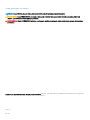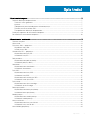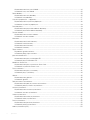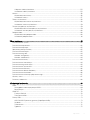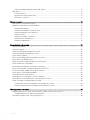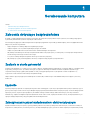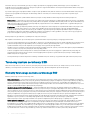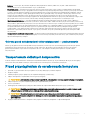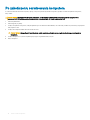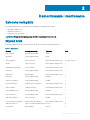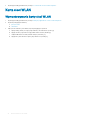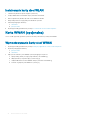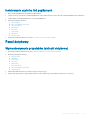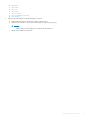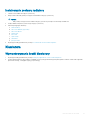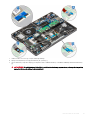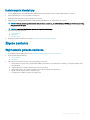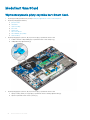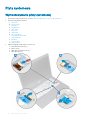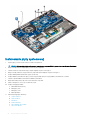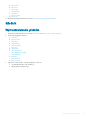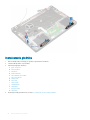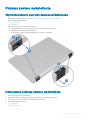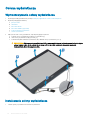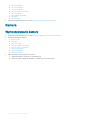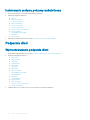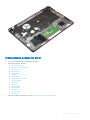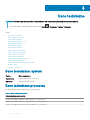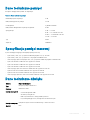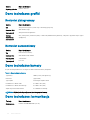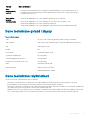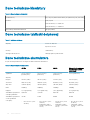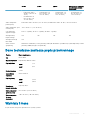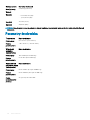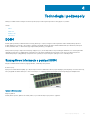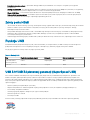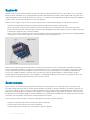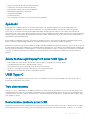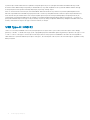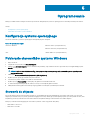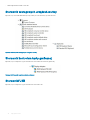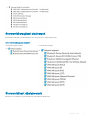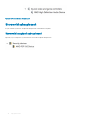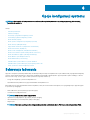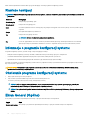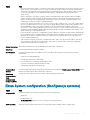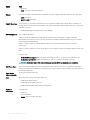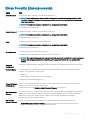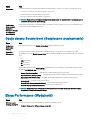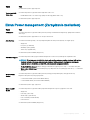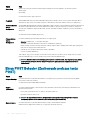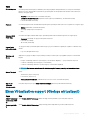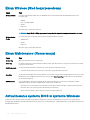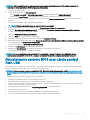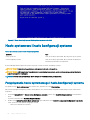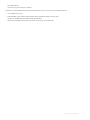Latitude 5495
Instrukcja użytkownika
Model regulacji: P72G
Typ regulacji: P72G003

Uwagi, przestrogi i ostrzeżenia
UWAGA: Napis UWAGA oznacza ważną wiadomość, która pomoże lepiej wykorzystać komputer.
PRZESTROGA: Napis PRZESTROGA informuje o sytuacjach, w których występuje ryzyko uszkodzenia sprzętu lub utraty
danych, i przedstawia sposoby uniknięcia problemu.
OSTRZEŻENIE: Napis OSTRZEŻENIE informuje o sytuacjach, w których występuje ryzyko uszkodzenia sprzętu, obrażeń ciała
lub śmierci.
© 2018 Dell Inc. lub podmioty zależne. Wszelkie prawa zastrzeżone. Dell, EMC i inne znaki towarowe są znakami towarowymi rmy Dell Inc. lub jej spółek
zależnych. Inne znaki towarowe mogą być znakami towarowymi ich właścicieli.
2018 - 05
Wer. A00

Spis treści
1 Serwisowanie komputera................................................................................................................................7
Zalecenia dotyczące bezpieczeństwa..............................................................................................................................7
Zasilanie w stanie gotowości.......................................................................................................................................7
Łączenie.........................................................................................................................................................................7
Zabezpieczenie przed wyładowaniem elektrostatycznym...................................................................................... 7
Terenowy zestaw serwisowy ESD ............................................................................................................................ 8
Transportowanie delikatnych komponentów............................................................................................................ 9
Przed przystąpieniem do serwisowania komputera.......................................................................................................9
Po zakończeniu serwisowania komputera..................................................................................................................... 10
2 Demontowanie i montowanie.........................................................................................................................11
Zalecane narzędzia............................................................................................................................................................11
Wykaz śrub.........................................................................................................................................................................11
Płyta karty SIM — opcjonalna........................................................................................................................................ 12
Wyjmowanie karty SIM.............................................................................................................................................. 12
Instalacja karty SIM.................................................................................................................................................... 12
Gniazdo karty SD — opcjonalne.....................................................................................................................................13
Wymontowywanie karty SD...................................................................................................................................... 13
Instalowanie karty SD ................................................................................................................................................13
Pokrywa dolna...................................................................................................................................................................14
Wymontowywanie pokrywy dolnej........................................................................................................................... 14
Instalowanie pokrywy dolnej......................................................................................................................................15
Akumulator........................................................................................................................................................................ 15
Wymontowywanie akumulatora................................................................................................................................ 15
Instalowanie akumulatora...........................................................................................................................................16
Dysk SSD........................................................................................................................................................................... 16
Wymontowywanie karty SSD....................................................................................................................................16
Instalowanie karty SSD...............................................................................................................................................17
Wymontowywanie ramki dysku SSD........................................................................................................................ 17
Instalowanie ramki dysku SSD...................................................................................................................................18
Dysk twardy.......................................................................................................................................................................18
Wymontowywanie dysku twardego..........................................................................................................................18
Instalowanie dysku twardego.................................................................................................................................... 19
Bateria pastylkowa...........................................................................................................................................................20
Wymontowywanie baterii pastylkowej.....................................................................................................................20
Instalowanie baterii pastylkowej............................................................................................................................... 20
Moduły pamięci.................................................................................................................................................................21
Wymontowywanie modułu pamięci.......................................................................................................................... 21
Instalowanie modułu pamięci.....................................................................................................................................21
Karta sieci WLAN.............................................................................................................................................................22
Wymontowywanie karty sieci WLAN.......................................................................................................................22
Instalowanie karty sieci WLAN................................................................................................................................. 24
Karta WWAN (opcjonalna)..............................................................................................................................................24
Spis treści
3

Wymontowywanie karty sieci WWAN..................................................................................................................... 24
Instalowanie karty sieci WWAN................................................................................................................................25
Rama obudowy.................................................................................................................................................................25
Wymontowywanie ramy obudowy...........................................................................................................................25
Instalowanie ramy obudowy......................................................................................................................................27
Czytnik linii papilarnych — opcjonalny.......................................................................................................................... 27
Wymontowywanie czytnika linii papilarnych........................................................................................................... 28
Instalowanie czytnika linii papilarnych......................................................................................................................29
Panel dotykowy................................................................................................................................................................29
Wymontowywanie przycisków tabliczki dotykowej............................................................................................... 29
Instalowanie przycisków tabliczki dotykowej..........................................................................................................30
Zestaw radiatora.............................................................................................................................................................. 30
Wymontowywanie zestawu radiatora......................................................................................................................30
Instalowanie zestawu radiatora................................................................................................................................ 33
Klawiatura..........................................................................................................................................................................33
Wymontowywanie kratki klawiatury.........................................................................................................................33
Instalowanie kratki klawiatury................................................................................................................................... 34
Wymontowywanie klawiatury................................................................................................................................... 34
Instalowanie klawiatury..............................................................................................................................................37
Złącze zasilania.................................................................................................................................................................37
Wyjmowanie gniazda zasilacza................................................................................................................................. 37
Instalowanie portu złącza zasilacza.........................................................................................................................38
płyta wskaźników LED.................................................................................................................................................... 38
Wymontowywanie płyty wskaźników LED............................................................................................................. 38
Instalowanie płyty wskaźników LED........................................................................................................................39
Moduł kart SmartCard.....................................................................................................................................................40
Wymontowywanie płyty czytnika kart Smart Card............................................................................................... 40
Instalowanie czytnika kart Smart Card.................................................................................................................... 41
Płyta systemowa..............................................................................................................................................................42
Wymontowywanie płyty systemowej...................................................................................................................... 42
Instalowanie płyty systemowej.................................................................................................................................44
Głośnik...............................................................................................................................................................................45
Wymontowywanie głośnika...................................................................................................................................... 45
Instalowanie głośnika................................................................................................................................................. 46
Pokrywa zawiasu wyświetlacza......................................................................................................................................47
Wymontowywanie pokrywy zawiasu wyświetlacza ..............................................................................................47
Instalowanie pokrywy zawiasu wyświetlacza ........................................................................................................ 47
zestaw wyświetlacza....................................................................................................................................................... 48
Wymontowywanie zestawu wyświetlacza..............................................................................................................48
Instalowanie zestawu wyświetlacza......................................................................................................................... 51
Osłona wyświetlacza....................................................................................................................................................... 52
Wymontowywanie osłony wyświetlacza ................................................................................................................52
Instalowanie osłony wyświetlacza ...........................................................................................................................52
Panel wyświetlacza..........................................................................................................................................................53
Wymontowywanie panelu wyświetlacza ................................................................................................................53
Instalowanie panelu wyświetlacza .......................................................................................................................... 54
Kabel wyświetlacza (eDP).............................................................................................................................................. 55
4
Spis treści

Odłączanie kabla wyświetlacza ...............................................................................................................................55
Instalowanie kabla wyświetlacza .............................................................................................................................55
Kamera.............................................................................................................................................................................. 56
Wymontowywanie kamery........................................................................................................................................56
Instalowanie kamery...................................................................................................................................................57
Zawiasy wyświetlacza..................................................................................................................................................... 58
Wymontowywanie zawiasu wyświetlacza ............................................................................................................. 58
Instalowanie zawiasu wyświetlacza ........................................................................................................................59
Zestaw tylnej pokrywy wyświetlacza............................................................................................................................ 59
Wymontowywanie zestawu pokrywy wyświetlacza .............................................................................................59
Instalowanie zestawu pokrywy wyświetlacza ....................................................................................................... 60
Podparcie dłoni.................................................................................................................................................................60
Wymontowywanie podparcia dłoni.......................................................................................................................... 60
Instalowanie podparcia dłoni......................................................................................................................................61
3 Dane techniczne.......................................................................................................................................... 62
Dane techniczne: system................................................................................................................................................62
Dane techniczne procesora............................................................................................................................................ 62
Dane techniczne pamięci................................................................................................................................................ 63
Specykacja pamięci masowej....................................................................................................................................... 63
Dane techniczne dźwięku............................................................................................................................................... 63
Dane techniczne graki...................................................................................................................................................64
Kontroler zintegrowany............................................................................................................................................. 64
Kontroler autonomiczny............................................................................................................................................ 64
Dane techniczne kamery.................................................................................................................................................64
Dane techniczne: komunikacja....................................................................................................................................... 64
Dane techniczne gniazd i złączy....................................................................................................................................65
Dane techniczne: wyświetlacz....................................................................................................................................... 65
Dane techniczne klawiatury............................................................................................................................................66
Dane techniczne tabliczki dotykowej............................................................................................................................ 66
Dane techniczne akumulatora........................................................................................................................................ 66
Dane techniczne zasilacza prądu przemiennego..........................................................................................................67
Wymiary i masa.................................................................................................................................................................67
Parametry środowiska..................................................................................................................................................... 68
4 Technologia i podzespoły.............................................................................................................................69
DDR4................................................................................................................................................................................. 69
Szczegółowe informacje o pamięci DDR4.............................................................................................................. 69
Błędy pamięci..............................................................................................................................................................70
HDMI 2.0........................................................................................................................................................................... 70
Funkcje HDMI 2.0.......................................................................................................................................................70
Zalety portu HDMI...................................................................................................................................................... 71
Funkcje USB......................................................................................................................................................................71
USB 3.0/USB 3.1 pierwszej generacji (SuperSpeed USB).....................................................................................71
Szybkość..................................................................................................................................................................... 72
Zastosowania..............................................................................................................................................................72
Zgodność.....................................................................................................................................................................73
Spis treści
5

Zalety technologii DisplayPort przez USB Type-C................................................................................................. 73
USB Type-C...................................................................................................................................................................... 73
Tryb alternatywny.......................................................................................................................................................73
Dostarczanie zasilania przez USB............................................................................................................................ 73
USB Type-C i USB 3.1................................................................................................................................................ 74
5 Oprogramowanie......................................................................................................................................... 75
Konguracje systemu operacyjnego.............................................................................................................................. 75
Pobieranie sterowników systemu Windows..................................................................................................................75
Sterownik do chipsetu............................................................................................................................................... 75
Sterownik szeregowych urządzeń we/wy.............................................................................................................. 76
Sterownik kontrolera karty gracznej...................................................................................................................... 76
Sterowniki USB...........................................................................................................................................................76
Sterowniki urządzeń sieciowych...............................................................................................................................77
Sterowniki kart dźwiękowych................................................................................................................................... 77
Sterowniki zabezpieczeń...........................................................................................................................................78
6 Opcje konguracji systemu.......................................................................................................................... 79
Sekwencja ładowania.......................................................................................................................................................79
Klawisze nawigacji............................................................................................................................................................80
Informacje o programie konguracji systemu............................................................................................................... 80
Otwieranie programu konguracji systemu...................................................................................................................80
Ekran General (Ogólne)...................................................................................................................................................80
Ekran System conguration (Konguracja systemu)................................................................................................... 81
Ekran Security (Zabezpieczenia)................................................................................................................................... 83
Opcje ekranu Secure boot (Bezpieczne uruchamianie).............................................................................................. 84
Ekran Performance (Wydajność)................................................................................................................................... 84
Ekran Power management (Zarządzanie zasilaniem)..................................................................................................85
Ekran POST Behavior (Zachowanie podczas testu POST)........................................................................................86
Ekran Virtualization support (Obsługa wirtualizacji).................................................................................................... 87
Ekran Wireless (Sieć bezprzewodowa)......................................................................................................................... 88
Ekran Maintenance (Konserwacja)................................................................................................................................88
Aktualizowanie systemu BIOS w systemie Windows.................................................................................................. 88
Aktualizowanie systemu BIOS przy użyciu pamięci ash USB...................................................................................89
Hasło systemowe i hasło konguracji systemu............................................................................................................ 90
Przypisywanie hasła systemowego i hasła konguracji systemu.........................................................................90
Usuwanie lub zmienianie istniejącego hasła konguracji systemu........................................................................ 91
7 Rozwiązywanie problemów.......................................................................................................................... 92
Program diagnostyczny ePSA (Dell Enhanced Pre-Boot System Assessment) 3.0............................................... 92
Przeprowadzanie testu diagnostycznego ePSA.................................................................................................... 92
Resetowanie zegara czasu rzeczywistego (RTC)....................................................................................................... 92
6
Spis treści

Serwisowanie komputera
Tematy:
• Zalecenia dotyczące bezpieczeństwa
• Przed przystąpieniem do serwisowania komputera
• Po zakończeniu serwisowania komputera
Zalecenia dotyczące bezpieczeństwa
Rozdział o środkach bezpieczeństwa zawiera szczegółowe informacje dotyczące podstawowych czynności, które należy podjąć przed
wykonaniem jakichkolwiek czynności związanych z demontażem.
Przestrzegaj następujących środków bezpieczeństwa przed przystąpieniem do procedury podziału/naprawy, która uwzględnia demontaż
lub ponowny montaż czegokolwiek:
• Wyłącz komputer i wszelkie podłączone urządzenia peryferyjne.
• Odłącz komputer oraz wszystkie urządzenia peryferyjne od zasilania.
• Odłącz wszystkie kable sieciowe, linie telefoniczne i telekomunikacyjne od komputera.
• Aby uniknąć uszkodzeń spowodowanych wyładowaniami elektrostatycznymi (ESD), w trakcie pracy z wewnętrznymi komponentami
notebooka użyj terenowego zestawu serwisowego.
• Po wymontowaniu podzespołu komputera umieść go na macie antystatycznej.
• Aby zmniejszyć ryzyko porażenia prądem, załóż buty z nieprzewodzącymi gumowymi podeszwami.
Zasilanie w stanie gotowości
Produkty Dell znajdujące się w stanie gotowości, należy odłączyć od prądu przed przystąpieniem do otwierania obudowy. Urządzenia, które
mają funkcję stanu gotowości, są zasilane, nawet gdy są wyłączone. Wewnętrzne zasilanie umożliwia urządzeniu włączenie się po
otrzymaniu zewnętrznego sygnału (funkcja Wake on LAN), a następnie przełączenie w tryb uśpienia. Ponadto urządzenia te są
wyposażone w inne zaawansowane funkcje zarządzania energią.
Odłącz zasilacz i przytrzymaj przycisk zasilania przez 15 sekund, aby rozładować pozostałe ładunki elektryczne na płycie systemowej,
notebooka
Łączenie
Łączenie polega na połączeniu co najmniej dwóch przewodów uziemiających z tym samym potencjałem elektrycznym. Wykonuje się je za
pomocą terenowego zestawu serwisowego zabezpieczającego przed wyładowaniami elektrostatycznymi (ESD). Podczas takiego łączenia
upewnij się zawsze, że przewód jest podłączony do nielakierowanego i niemalowanego obiektu metalowego (a nie do powierzchni
niemetalowej). Opaska na nadgarstek powinna być dobrze na nim zamocowana, w pełnym kontakcie ze skórą. Przed połączeniem się ze
sprzętem zdejmij całą biżuterię, taką jak zegarki, bransoletki lub pierścionki.
Zabezpieczenie przed wyładowaniem elektrostatycznym
Wyładowania elektrostatyczne (ESD) to główny problem podczas korzystania z podzespołów elektronicznych, a zwłaszcza wrażliwych
komponentów, takich jak karty rozszerzeń, procesory, moduły DIMM pamięci i płyty systemowe. Nawet najmniejsze wyładowania potraą
1
Serwisowanie komputera 7

uszkodzić obwody w niezauważalny sposób, powodując sporadycznie występujące problemy lub skracając żywotność produktu. Ze
względu na rosnące wymagania dotyczące energooszczędności i zagęszczenia układów ochrona przed wyładowaniami elektrostatycznymi
staje się coraz poważniejszym problemem.
Z powodu większej gęstości półprzewodników w najnowszych produktach rmy Dell ich wrażliwość na uszkodzenia elektrostatyczne jest
większa niż w przypadku wcześniejszych modeli. Dlatego niektóre wcześniej stosowane metody postępowania z częściami są już
nieprzydatne.
Uszkodzenia spowodowane wyładowaniami elektrostatycznymi można podzielić na dwie kategorie: katastrofalne i przejściowe.
• Katastrofalne — zdarzenia tego typu stanowią około 20 procent awarii związanych z wyładowaniami elektrostatycznymi. Uszkodzenie
powoduje natychmiastową i całkowitą utratę funkcjonalności urządzenia. Przykładem katastrofalnej awarii może być moduł DIMM, który
uległ wstrząsowi elektrostatycznemu i generuje błąd dotyczący braku testu POST lub braku sygnału wideo z sygnałem dźwiękowym
oznaczającym niedziałającą pamięć.
• Przejściowe — takie sporadyczne problemy stanowią około 80 procent awarii związanych z wyładowaniami elektrostatycznymi. Duża
liczba przejściowych awarii oznacza, że w większości przypadków nie można ich natychmiast rozpoznać. Moduł DIMM ulega
wstrząsowi elektrostatycznemu, ale ścieżki są tylko osłabione, więc podzespół nie powoduje bezpośrednich objawów związanych z
uszkodzeniem. Faktyczne uszkodzenie osłabionych ścieżek może nastąpić po wielu tygodniach, a do tego czasu mogą występować
pogorszenie integralności pamięci, sporadyczne błędy i inne problemy.
Awarie przejściowe (sporadyczne) są trudniejsze do wykrycia i usunięcia.
Aby zapobiec uszkodzeniom spowodowanym przez wyładowania elektrostatyczne, pamiętaj o następujących kwestiach:
• Korzystaj z opaski uziemiającej, która jest prawidłowo uziemiona. Używanie bezprzewodowych opasek uziemiających jest niedozwolone,
ponieważ nie zapewniają one odpowiedniej ochrony. Dotknięcie obudowy przed dotknięciem części o zwiększonej wrażliwości na
wyładowania elektrostatyczne nie zapewnia wystarczającej ochrony przed tymi zagrożeniami.
• Wszelkie czynności związane z komponentami wrażliwymi na ładunki statyczne wykonuj w obszarze zabezpieczonym przed ładunkiem.
Jeżeli to możliwe, korzystaj z antystatycznych mat na podłogę i biurko.
• Podczas wyciągania z kartonu komponentów wrażliwych na ładunki statyczne nie wyciągaj ich z opakowania antystatycznego do
momentu przygotowania się do ich montażu. Przed wyciągnięciem komponentu z opakowania antystatycznego rozładuj najpierw
ładunki statyczne ze swojego ciała.
• W celu przetransportowania komponentu wrażliwego na ładunki statyczne umieść go w pojemniku lub opakowaniu antystatycznym.
Terenowy zestaw serwisowy ESD
Niemonitorowany terenowy zestaw serwisowy jest najczęściej używanym zestawem serwisowym. Każdy terenowy zestaw serwisowy
składa się z trzech podstawowych elementów: maty antystatycznej, opaski na nadgarstek i przewodu łączącego.
Elementy terenowego zestawu serwisowego ESD
Elementy terenowego zestawu serwisowego ESD:
• Mata antystatyczna — mata antystatyczna jest matą rozpraszającą, na której w trakcie serwisowania można układać poszczególne
części. W trakcie używania maty antystatycznej opaska powinna dobrze przylegać do nadgarstka, a przewód powinien być podłączony
do maty i niemalowanej części metalowej systemu, który podlega czynnościom serwisowym. Po prawidłowym podłączeniu części
zamienne można wyjąć z opakowania antystatycznego i umieścić bezpośrednio na macie. Wrażliwe elementy są bezpieczne w ręce, na
macie, w systemie lub wewnątrz opakowania antystatycznego.
• Opaska na nadgarstek i przewód łączący — opaska na nadgarstek i przewód łączący mogą bezpośrednio łączyć nadgarstek z
niemalowaną metalową częścią urządzenia, jeśli mata antystatyczna nie jest wymagana, lub podłączone do maty antystatycznej w celu
ochrony elementów, które są na niej tymczasowo umieszczane. Fizyczne połączenie opaski na nadgarstek i przewodu łączącego między
skórą, matą antystatyczną, a sprzętem nazywane jest uziemieniem. Należy korzystać wyłącznie z terenowych zestawów serwisowych z
opaskę na nadgarstek, matą i przewodem łączącym. Nigdy nie wolno korzystać z bezprzewodowych opasek na nadgarstek. Należy
pamiętać, że wewnętrzne przewody opaski są podatne na uszkodzenia spowodowane normalnym zużyciem. Opaskę należy sprawdzać
regularnie za pomocą testera w celu uniknięcia przypadkowego uszkodzenia sprzętu spowodowanego wyładowaniem
elektrostatycznym. Zaleca się przeprowadzanie testu opaski na nadgarstek i przewodu łączącego co najmniej raz w tygodniu.
• Tester opaski na nadgarstek — przewody wewnątrz opaski antystatycznej są podatne na uszkodzenia. W przypadku korzystania z
zestawu niemonitorowanego najlepszym rozwiązaniem jest przeprowadzanie testów przed każdym wezwaniem serwisowym, a
przynajmniej raz w tygodniu. Testy najlepiej przeprowadzać za pomocą specjalnego testera. Jeśli nie masz własnego testera, skontaktuj
się z biurem regionalnym, aby dowiedzieć się, czy udostępnia ono tester. Aby przeprowadzić test, po założeniu opaski na nadgarstek
podłącz przewód opaski do testera i naciśnij przycisk umożliwiający przeprowadzenie testu. Jeśli test zakończy się pomyślnie, zaświeci
się zielona dioda LED. Jeśli test nie powiedzie się, zaświeci się czerwona dioda LED i zostanie wyemitowany dźwięk alarmu.
8
Serwisowanie komputera

• Izolatory — istotne jest, aby wrażliwe urządzenia, takie jak plastikowe obudowy radiatorów, trzymać z dala od elementów
wewnętrznych, które są izolatorami i bardzo często są naładowane.
• Środowisko pracy — przed użyciem terenowego zestawu serwisowego należy ocenić sytuację w lokalizacji klienta. Na przykład
zastosowanie zestawu różni się w przypadku serwera i komputera stacjonarnego lub przenośnego. Serwery są zazwyczaj montowane
w szae w centrum danych; komputery stacjonarne lub przenośne są zazwyczaj umieszczane na biurkach lub w kabinach. Zawsze
należy przygotować dużą, otwartą i płaską powierzchnię roboczą, uporządkowaną i wystarczająco obszerną, aby umieścić na niej
zestaw ESD oraz naprawiany system. W obszarze roboczym nie powinny znajdować się izolatory, które mogą spowodować
wyładowanie elektrostatyczne. Przed przystąpieniem do obsługi jakichkolwiek elementów sprzętu wszystkie materiały izolujące, takie
jak styropian i inne tworzywa sztuczne, zawsze należy odsunąć przynajmniej o 30 centymetrów od wrażliwych części.
• Opakowanie antystatyczne — wszystkie urządzenia wrażliwe na wyładowania elektrostatyczne trzeba wysyłać i odbierać w
opakowaniu antystatycznym. Preferowane są metalowe, ekranowane torebki. Jednak uszkodzoną część zawsze należy zwracać w tej
samej torebce i opakowaniu antystatycznym, w którym dostarczona została nowa część. Torebkę antystatyczną należy złożyć i zakleić
taśmą, a następnie włożyć do opakowania piankowego, które znajduje się w oryginalnym pudełku z nową częścią. Urządzenia wrażliwe
na wyładowania elektrostatyczne należy wyjmować z opakowania tylko na powierzchni roboczej zabezpieczonej przed tymi
wyładowaniami. Części nigdy nie należy umieszczać na wierzchu opakowania antystatycznego, ponieważ tylko jego wnętrze jest
ekranowane. Części należy zawsze trzymać w ręce, położyć na macie, włożyć do systemu lub przechowywać wewnątrz torebki
antystatycznej.
• Transportowanie wrażliwych komponentów — podczas transportowania komponentów wrażliwych na wyładowania elektrostatyczne,
takich jak części zamienne lub części, które mają być zwrócone do rmy Dell, należy koniecznie włożyć je do torebek antystatycznych,
aby umożliwić bezpieczny transport.
Ochrona przed wyładowaniami elektrostatycznymi — podsumowanie
Zaleca się, aby podczas serwisowania produktów rmy Dell technicy serwisu cały czas używali tradycyjnych, przewodowych opasek
uziemiających i antystatycznych mat ochronnych. Ponadto ważne jest, aby podczas wykonywania prac serwisowych technicy
przechowywali wrażliwe części z dala od wszystkich izolatorów, a do transportu wrażliwych komponentów używali torebek
antystatycznych.
Transportowanie delikatnych komponentów
Podczas transportowania elementów wrażliwych na wyładowania elektrostatyczne, np. części zamiennych lub części, które mają być
zwrócone do rmy Dell, bardzo ważne jest umieszczenie ich na czas transportu w workach antystatycznych.
Przed przystąpieniem do serwisowania komputera
1 Sprawdź, czy powierzchnia robocza jest płaska i czysta, aby uniknąć porysowania komputera.
2 Wyłącz komputer.
3 Oddokuj komputer, jeśli jest podłączony do urządzenia dokującego (zadokowany).
4 Odłącz od komputera wszystkie kable sieciowe (jeśli są dostępne).
PRZESTROGA
: Jeśli komputer jest wyposażony w port RJ45, odłączając kabel sieciowy, najpierw odłącz go od komputera.
5 Odłącz komputer i wszystkie urządzenia peryferyjne od gniazdek elektrycznych.
6 Otwórz wyświetlacz.
7 Naciśnij przycisk zasilania i przytrzymaj przez kilka sekund, aby odprowadzić ładunki elektryczne z płyty systemowej.
PRZESTROGA
: Aby uniknąć porażenia prądem elektrycznym, przed wykonaniem czynności w punkcie 8 zawsze należy
odłączyć komputer od źródła zasilania, wyjmując kabel z gniazdka elektrycznego.
PRZESTROGA: Aby uniknąć wyładowania elektrostatycznego, należy odprowadzać ładunki z ciała za pomocą opaski
uziemiającej zakładanej na nadgarstek lub dotykając co pewien czas nielakierowanej metalowej powierzchni (np. złącza z
tyłu komputera).
8 Wyjmij wszelkie zainstalowane w komputerze karty ExpressCard lub karty inteligentne z odpowiednich gniazd.
Serwisowanie komputera
9

Po zakończeniu serwisowania komputera
Po zainstalowaniu lub dokonaniu wymiany sprzętu, ale jeszcze przed włączeniem komputera, podłącz wszelkie urządzenia zewnętrzne,
karty i kable.
PRZESTROGA: Aby uniknąć uszkodzenia komputera, należy używać akumulatorów przeznaczonych dla danego modelu
komputera Dell. Nie należy stosować akumulatorów przeznaczonych do innych komputerów Dell.
1 Zainstaluj akumulator.
2 Zainstaluj pokrywę dolną.
3 Podłącz urządzenia zewnętrzne, takie jak replikator portów lub baza multimedialna, oraz zainstaluj wszelkie używane karty, na przykład
karty ExpressCard.
4 Podłącz do komputera kable telefoniczne lub sieciowe.
PRZESTROGA: Aby podłączyć kabel sieciowy, należy najpierw podłączyć go do urządzenia sieciowego, a następnie do
komputera.
5 Podłącz komputer i wszystkie urządzenia peryferyjne do gniazdek elektrycznych.
6 Włącz komputer.
10 Serwisowanie komputera

Demontowanie i montowanie
Zalecane narzędzia
Procedury przedstawione w tym dokumencie wymagają użycia następujących narzędzi:
• Wkrętak krzyżakowy nr 0
• Wkrętak krzyżakowy nr 1
• Rysik z tworzywa sztucznego
UWAGA: Wkrętak nr 0 jest przeznaczony do śrub 0–1, a wkrętak nr 1 do śrub 2–4.
Wykaz śrub
W poniższej tabeli zamieszczono wykaz śrub użytych do mocowania poszczególnych elementów.
Tabela 1. Wykaz śrub
Element do czego mocowany Typ śruby Ilość
pokrywa dolna
zestaw podparcia dłoni M2x6 8
Akumulator
zestaw podparcia dłoni M2x6 1
Zestaw radiatora
Płyta systemowa M2x3 z łbem pomniejszonym 4 (UMA), 6 (DSC)
WLAN
Płyta systemowa M2x3 z łbem pomniejszonym 1
karta WWAN (opcjonalna)
Płyta systemowa M2x3 z łbem pomniejszonym 1
karta SSD
zestaw podparcia dłoni M2x3 z łbem pomniejszonym 1
Ramka SSD Rama obudowy M2x3 z łbem pomniejszonym 1
Klawiatura zestaw podparcia dłoni
M2,0x2,5 5
Zestaw wyświetlacza
zestaw podparcia dłoni M2,0x5 4
Panel wyświetlacza Tylna pokrywa wyświetlacza
M2x3 z łbem pomniejszonym 4
Złącze zasilania Podpórka zawiasów
M2x3 z łbem pomniejszonym 2
płyta wskaźników LED
zestaw podparcia dłoni
M2,0x2,0
1
Płyta systemowa
zestaw podparcia dłoni
M2x3 z łbem pomniejszonym 4
Wspornik USB Type-C
Płyta systemowa
M2,0x5 2
Osłona zawiasu wyświetlacza rama montażowa komputera M2x3 z łbem pomniejszonym 2
Wspornik zawiasów Płyta z otworami na śruby zawiasu M 2,5 x 3 6
Dysk twardy Rama obudowy M2x2,7 4
2
Demontowanie i montowanie 11

Element do czego mocowany Typ śruby Ilość
Rama obudowy rama montażowa komputera M2,0x5, M2x3 z łbem
pomniejszonym
8, 5
Panel tabliczki dotykowej
(przycisk)
zestaw podparcia dłoni
M2x3 z łbem pomniejszonym 2
Moduł kart inteligentnych
zestaw podparcia dłoni
M2x3 z łbem pomniejszonym 2
Wspornik czytnika linii
papilarnych (opcjonalny)
zestaw podparcia dłoni
M2x2 1
Płyta karty SIM — opcjonalna
Wyjmowanie karty SIM
PRZESTROGA: Wyjęcie karty SIM, gdy komputer jest włączony, może spowodować utratę danych lub uszkodzenie karty.
Upewnij się, że komputer jest wyłączony lub połączenia sieciowe są nieaktywne.
1 Włóż spinacz albo przyrząd do usuwania karty SIM do otworu w obsadzie karty SIM [1].
2 Pociągnij obsadę karty SIM, aby ją wyjąć [2].
3 Wyjmij kartę SIM z obsady karty SIM.
4 Wciśnij obsadę karty SIM do gniazda, aż zatrzyma się z kliknięciem [2].
Instalacja karty SIM
1 Włóż spinacz lub narzędzie do wyjmowania karty SIM do otworu [1].
2 Pociągnij obsadę karty SIM, aby ją wyjąć [2].
3 Włóż kartę SIM do obsady karty SIM.
12
Demontowanie i montowanie

4 Wciśnij obsadę karty SIM do gniazda, aż usłyszysz kliknięcie [2].
Gniazdo karty SD — opcjonalne
Karta SD jest opcjonalnym elementem wyposażenia komputera.
Wymontowywanie karty SD
1 Wykonaj procedurę przedstawioną w sekcji Przed przystąpieniem do serwisowania komputera
2 Wciśnij kartę SD, aby została wysunięta z gniazda, a następnie wyjmij ją z systemu.
Instalowanie karty SD
1 Dociśnij kartę SD w gnieździe, aż zatrzaśnie się w miejscu.
2 Wykonaj procedurę przedstawioną w sekcji Po zakończeniu serwisowania komputera.
Demontowanie i montowanie
13

Pokrywa dolna
Wymontowywanie pokrywy dolnej
1 Wykonaj procedurę przedstawioną w sekcji Przed przystąpieniem do serwisowania komputera.
2 Aby zdjąć pokrywę dolną:
a Poluzuj 8 śrub mocujących pokrywę dolną do komputera [1].
b Podważ pokrywę dolną przy zagłębieniu u góry krawędzi [2] i kontynuuj podważanie jej wzdłuż brzegów zgodnie z ruchem
wskazówek zegara, aby ją zdjąć z komputera.
UWAGA: Do podważenia pokrywy dolnej może być potrzebny rysik z tworzywa sztucznego.
c Zdejmij pokrywę dolną z systemu.
14
Demontowanie i montowanie

Instalowanie pokrywy dolnej
1 Dopasuj pokrywę dolną do otworów na śruby w systemie i dociśnij boki pokrywy dolnej.
2 Dokręć 8 śrub mocujących pokrywę dolną do komputera.
3 Wykonaj procedurę przedstawioną w sekcji Po zakończeniu serwisowania komputera.
Akumulator
Wymontowywanie akumulatora
1 Wykonaj procedurę przedstawioną w sekcji Przed przystąpieniem do serwisowania komputera.
2 Wymontuj pokrywę dolną.
3 Aby wyjąć akumulator:
a Odłącz kabel akumulatora od płyty systemowej [1] i wyjmij go z prowadnicy.
b Poluzuj śrubę M2x6 mocującą akumulator do komputera [2].
c Wyjmij akumulator z komputera [3].
Demontowanie i montowanie
15

Instalowanie akumulatora
1 Wsuń akumulator do wnęki w systemie.
2 Umieść kabel akumulatora w prowadnicy.
3 Wkręć śrubę M2x6 mocującą akumulator do komputera.
4 Podłącz kabel akumulatora do płyty systemowej.
5 Zainstaluj pokrywę dolną.
6 Wykonaj procedurę przedstawioną w sekcji Po zakończeniu serwisowania komputera.
Dysk SSD
Wymontowywanie karty SSD
1 Wykonaj procedurę przedstawioną w sekcji Przed przystąpieniem do serwisowania komputera.
2 Wymontuj następujące elementy:
a pokrywa dolna
b akumulator
3 Aby wymontować kartę SSD, wykonaj następujące czynności:
a Odklej taśmę samoprzylepną mocującą kartę SSD [1].
UWAGA
: Należy ją odkleić ostrożnie, aby można było przykleić ją na nową kartę.
b Wykręć śrubę M2x3 mocującą kartę SSD do systemu [2].
c Przesuń i wyjmij kartę SSD z systemu [3]
16
Demontowanie i montowanie

UWAGA: Instrukcja dotyczy tylko kart SSD SATA M.2 2280
Instalowanie karty SSD
1 Włóż kartę SSD do gniazda w komputerze.
2 Wkręć śrubę M2x3 mocującą kartę SSD do systemu.
3 Umieść osłonę na dysku SSD.
4 Zainstaluj następujące elementy:
a akumulator
b pokrywa dolna
5 Wykonaj procedurę przedstawioną w sekcji Po zakończeniu serwisowania komputera.
Wymontowywanie ramki dysku SSD
1 Wykonaj procedurę przedstawioną w sekcji Przed przystąpieniem do serwisowania komputera.
2 Wymontuj następujące elementy:
a pokrywa dolna
b akumulator
c karta SSD
3 Aby wymontować ramę dysku SSD, wykonaj następujące czynności:
a Wykręć śrubę M2x3 mocującą ramkę dysku SSD do systemu [1].
Demontowanie i montowanie
17

b Wyjmij ramkę dysku SSD z komputera [2].
Instalowanie ramki dysku SSD
1 Umieść ramkę dysku SSD w gnieździe w systemie.
2 Wkręć śrubę M2x3 mocującą ramkę dysku SSD do systemu.
3 Zainstaluj następujące elementy:
a karta SSD
b akumulator
c pokrywa dolna
4 Wykonaj procedurę przedstawioną w sekcji Po zakończeniu serwisowania komputera.
Dysk twardy
Wymontowywanie dysku twardego
1 Wykonaj procedurę przedstawioną w sekcji Przed przystąpieniem do serwisowania komputera.
2 Wymontuj następujące elementy:
a pokrywa dolna
b akumulator
3 Aby wyjąć dysk twardy:
a Odłącz kabel dysku twardego od złącza na płycie systemowej [1].
b Wykręć cztery śruby (M2 x 2.7) mocujące dysk twardy do systemu [2].
18
Demontowanie i montowanie

c Wyjmij dysk twardy z komputera.
Instalowanie dysku twardego
1 Umieść dysk twardy w gnieździe.
2 Wkręć śruby (cztery śruby M2 x 2,7) mocujące dysk twardy do komputera.
Demontowanie i montowanie
19

3 Podłącz kabel dysku twardego do złącza na płycie systemowej.
4 Zainstaluj następujące elementy:
a akumulator
b pokrywa dolna
5 Wykonaj procedury przedstawione w sekcji Po zakończeniu serwisowania komputera.
Bateria pastylkowa
Wymontowywanie baterii pastylkowej
1 Wykonaj procedurę przedstawioną w sekcji Przed przystąpieniem do serwisowania komputera.
2 Wymontuj następujące elementy:
a pokrywa dolna
b akumulator
3 Aby wymontować baterię pastylkową, wykonaj następujące czynności:
a Odłącz kabel baterii pastylkowej od złącza na płycie systemowej [1].
b Unieś baterię pastylkową, aby ją odkleić, i wyjmij ją z płyty systemowej [2].
Instalowanie baterii pastylkowej
1 Przyklej baterię pastylkową do płyty systemowej.
2 Podłącz złącze kabla baterii pastylkowej do złącza na płycie systemowej.
3 Zainstaluj następujące elementy:
20
Demontowanie i montowanie
Strona się ładuje...
Strona się ładuje...
Strona się ładuje...
Strona się ładuje...
Strona się ładuje...
Strona się ładuje...
Strona się ładuje...
Strona się ładuje...
Strona się ładuje...
Strona się ładuje...
Strona się ładuje...
Strona się ładuje...
Strona się ładuje...
Strona się ładuje...
Strona się ładuje...
Strona się ładuje...
Strona się ładuje...
Strona się ładuje...
Strona się ładuje...
Strona się ładuje...
Strona się ładuje...
Strona się ładuje...
Strona się ładuje...
Strona się ładuje...
Strona się ładuje...
Strona się ładuje...
Strona się ładuje...
Strona się ładuje...
Strona się ładuje...
Strona się ładuje...
Strona się ładuje...
Strona się ładuje...
Strona się ładuje...
Strona się ładuje...
Strona się ładuje...
Strona się ładuje...
Strona się ładuje...
Strona się ładuje...
Strona się ładuje...
Strona się ładuje...
Strona się ładuje...
Strona się ładuje...
Strona się ładuje...
Strona się ładuje...
Strona się ładuje...
Strona się ładuje...
Strona się ładuje...
Strona się ładuje...
Strona się ładuje...
Strona się ładuje...
Strona się ładuje...
Strona się ładuje...
Strona się ładuje...
Strona się ładuje...
Strona się ładuje...
Strona się ładuje...
Strona się ładuje...
Strona się ładuje...
Strona się ładuje...
Strona się ładuje...
Strona się ładuje...
Strona się ładuje...
Strona się ładuje...
Strona się ładuje...
Strona się ładuje...
Strona się ładuje...
Strona się ładuje...
Strona się ładuje...
Strona się ładuje...
Strona się ładuje...
Strona się ładuje...
Strona się ładuje...
Strona się ładuje...
-
 1
1
-
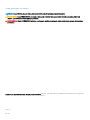 2
2
-
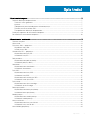 3
3
-
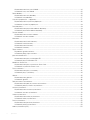 4
4
-
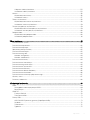 5
5
-
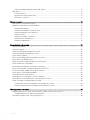 6
6
-
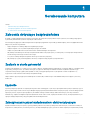 7
7
-
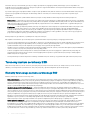 8
8
-
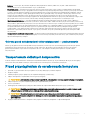 9
9
-
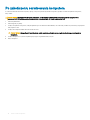 10
10
-
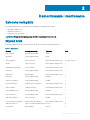 11
11
-
 12
12
-
 13
13
-
 14
14
-
 15
15
-
 16
16
-
 17
17
-
 18
18
-
 19
19
-
 20
20
-
 21
21
-
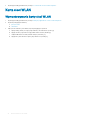 22
22
-
 23
23
-
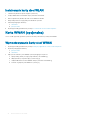 24
24
-
 25
25
-
 26
26
-
 27
27
-
 28
28
-
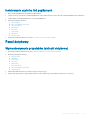 29
29
-
 30
30
-
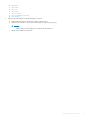 31
31
-
 32
32
-
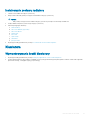 33
33
-
 34
34
-
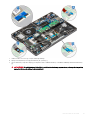 35
35
-
 36
36
-
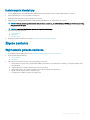 37
37
-
 38
38
-
 39
39
-
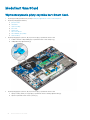 40
40
-
 41
41
-
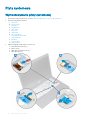 42
42
-
 43
43
-
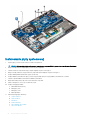 44
44
-
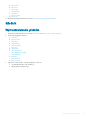 45
45
-
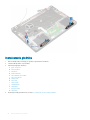 46
46
-
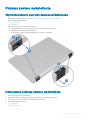 47
47
-
 48
48
-
 49
49
-
 50
50
-
 51
51
-
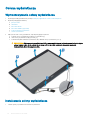 52
52
-
 53
53
-
 54
54
-
 55
55
-
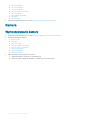 56
56
-
 57
57
-
 58
58
-
 59
59
-
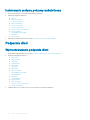 60
60
-
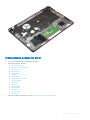 61
61
-
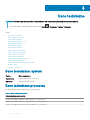 62
62
-
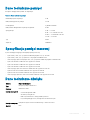 63
63
-
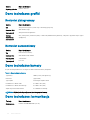 64
64
-
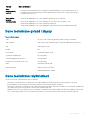 65
65
-
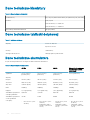 66
66
-
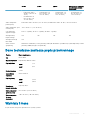 67
67
-
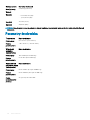 68
68
-
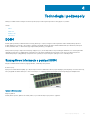 69
69
-
 70
70
-
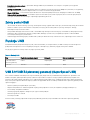 71
71
-
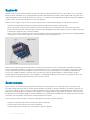 72
72
-
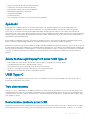 73
73
-
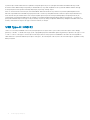 74
74
-
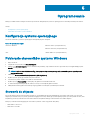 75
75
-
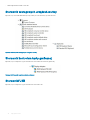 76
76
-
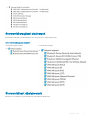 77
77
-
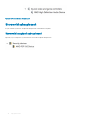 78
78
-
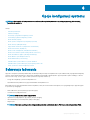 79
79
-
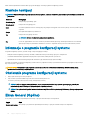 80
80
-
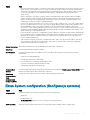 81
81
-
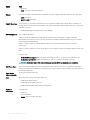 82
82
-
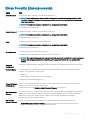 83
83
-
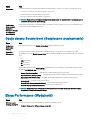 84
84
-
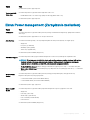 85
85
-
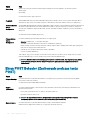 86
86
-
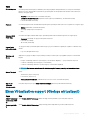 87
87
-
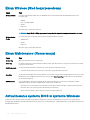 88
88
-
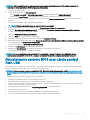 89
89
-
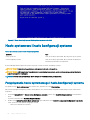 90
90
-
 91
91
-
 92
92
-
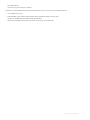 93
93
Powiązane artykuły
-
Dell Latitude E5570 Instrukcja obsługi
-
Dell Latitude 5280/5288 Instrukcja obsługi
-
Dell Precision 7510 Instrukcja obsługi
-
Dell Vostro 14 5468 Instrukcja obsługi
-
Dell Vostro 15 5568 Instrukcja obsługi
-
Dell Latitude 3490 Instrukcja obsługi
-
Dell Latitude 3590 Instrukcja obsługi
-
Dell Latitude E5470 Instrukcja obsługi
-
Dell Precision 7720 Instrukcja obsługi
-
Dell Precision 7520 Instrukcja obsługi